Messages (Berichten in de Nederlandse versie) in MacOS X heeft de mogelijkheid om meerdere chat diensten tegelijk te gebruiken.
Vreemd genoeg staat Facebook Chat niet in dat lijstje.
Met een eenvoudige truc, die waarschijnlijk met elke Jabber client op andere besturingssystemen werkt, kunnen we Facebook Chat echter ook toevoegen.
In dit korte artikeltje laat ik je zien hoe je dat doet …
Ad Blocking Gedetecteerd Vriendelijk verzoek om te overwegen Ad Blocking uit te zetten voor onze website.
We zijn afhankelijk van inkomen uit Advertenties om de website te kunnen draaien.
Je kunt ons ook op andere manieren ondersteunen (zie Ondersteun ons links bovenin).
Facebook Chat toevoegen aan Messages
Omdat Apple MacOS X Mavericks gratis heeft gemaakt, neem ik even voorzichtig aan dat de meeste gebruikers MacOS X 10.9 (Mavericks) draait.
Mavericks wordt uitgeleverd met “Berichten” (in het Engels: Messages – wie oh wie bedenkt die vertalingen bij Apple!?) welke Google Talk, Yahoo, AOL/AIM, en Jabber chat diensten ondersteund. Facebook Chat staat hier dus niet bij,… maar met het Jabber protocol is dat geen probleem.
Hier dus de super eenvoudige stappen om Facebook Chat toe te voegen aan “Berichten”.
Stap 1: Start Berichten
“Berichten” kan gevonden worden in de “Programma’s” folder.
Stap 2: Voeg een Account toe
Klik “Berichten” “Add Acount” …
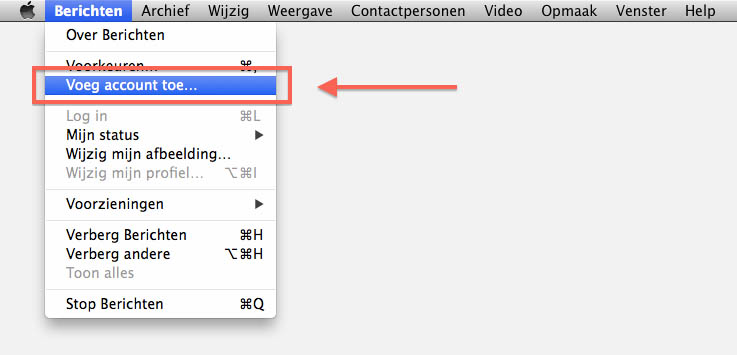
Berichten (Messages) – Voeg Account Toe
Stap 3: Voeg een Jabber Account toe
Voor Facebook Chat moeten we een Jabber account toevoegen en daarvoor is helaas geen “standaard” optie.
Kies daarom “Andere berichten-account…” and click “Ga door” …
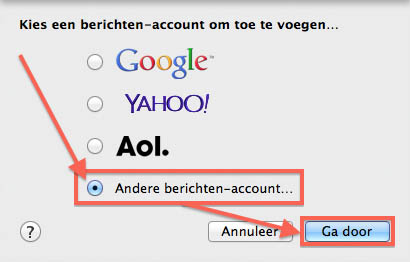
Berichten – Voeg andere account toe
waar we de volgende instellingen nodig hebben;
Facebook Chat Instellingen
| Veld |
Waarde |
| Type account |
Jabber |
| Accountnaam |
jouw_gebruikersnaam@chat.facebook.com |
| Wachtwoord |
jouw wachtwoord |
| Server |
chat.facebook.com |
| Poort |
5222 |
| Gebruik SSL |
(niet aangevinkt) |
| Gebruik Kerberos |
(niet aangevinkt) |
Merk op :
Voor de account naam moet je het jouw Facebook gebruikersnaam gebruiken. Dit is overigens niet het email adres wat je gebruikt om in te loggen in Facebook!
Mocht je jouw Facebook gebruikersnaam niet weten, open dan Facebook in jouw web-browser, login en klik op jouw naam of avatar afbeelding (links bovenin, onder het Facebook logo). De link van de pagina die nu opent ziet er uit in het volgende formaat: https://www.facebook.com/jouw.naam – waarbij jouw.naam jouw gebruikersnaam.
Vergeet niet “@chat.facebook.com” achter de naam te zetten!
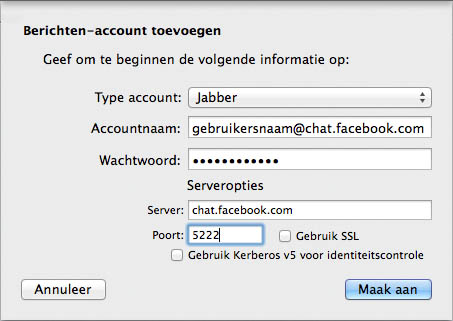
Jabber instellingen voor Facebook Chat
Klik “Maak aan” als je alles hebt ingevuld …
Je kunt nu ook jouw Facebook vrienden zien in jouw “Contactpersonen” lijst (klikt het menu “Venster” “Contactpersonen“).
En dat is alles – natuurlijk niet vergeten Berichten op “Beschikbaar” te zetten … 
Jouw ondersteuning wordt zeer gewaardeerd, en hoeft zelfs niets te kosten. Bijvoorbeeld door links naar ons te delen op social media, of andere websites.
Andere vormen kunnen ook gratis zijn (b.v. shoppen op Amazon).
Alle opbrengsten worden gebruikt voor web-hosting kosten, project hardware en software, koffie, etc.
Hartelijk dank voor wie al heeft bijgedragen!
Het is altijd geweldig om te zien hoe men mijn artikeltjes en applicaties weet te waarderen.
Merk op dat het klikken op affiliate links een kleine commissie voor ons kunnen genereren - dit wordt zeer gewaardeerd.


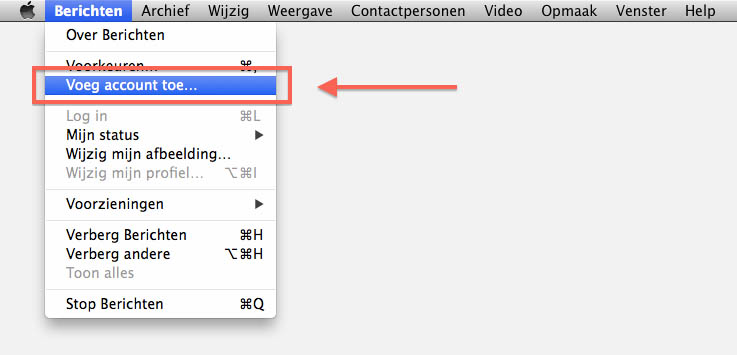
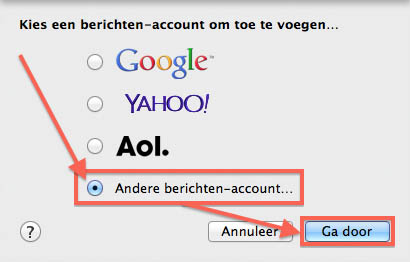
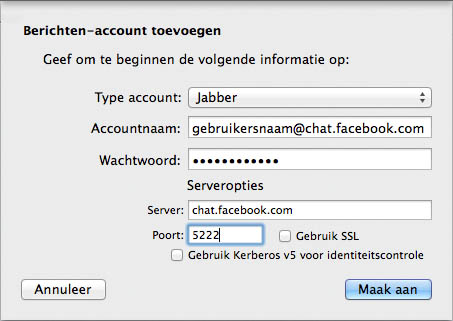
Reacties
Er zijn nog geen reacties geplaatst.
Je kunt jouw eigen opmerkingen plaatsen m.b.v. dit formulier, of een reactie op een bestaande opmerking plaatsen door op de "Beantwoorden" knop te klikken.